Heim >Software-Tutorial >Computer Software >So partitionieren Sie die SD-Karte mit dem Partitionierungstool diskgenius - So partitionieren Sie die SD-Karte mit dem Partitionstool diskgenius
So partitionieren Sie die SD-Karte mit dem Partitionierungstool diskgenius - So partitionieren Sie die SD-Karte mit dem Partitionstool diskgenius
- WBOYWBOYWBOYWBOYWBOYWBOYWBOYWBOYWBOYWBOYWBOYWBOYWBnach vorne
- 2024-03-05 16:30:071412Durchsuche
Der
php-Editor Strawberry stellt Ihnen vor, wie Sie das Partitionstool diskgenius zum Partitionieren der SD-Karte verwenden. Das Partitionierungstool diskgenius bietet eine einfache und leicht verständliche Bedienungsmethode beim Partitionieren einer SD-Karte, sodass Benutzer die Partitionseinstellungen der SD-Karte einfach vornehmen können. In diesem Artikel werden die spezifischen Schritte zur Partitionierung der SD-Karte mit dem Partitionierungstool diskgenius im Detail vorgestellt, damit Sie den Speicherplatz der SD-Karte besser nutzen können.
Öffnen Sie DiskGenius, wählen Sie den Wechseldatenträger aus. Klicken Sie mit der rechten Maustaste und wählen Sie Aktuelle Partition löschen:


Klicken Sie auf „Neue Partition“ und wählen Sie wie gezeigt aus:

Freiflächenbetrieb wählen:
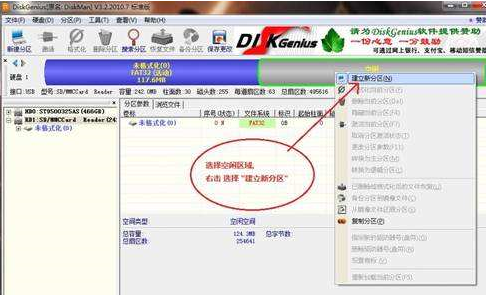

Klicken Sie, um die Änderungen zu speichern:



Die SD-Karte wurde erfolgreich partitioniert!
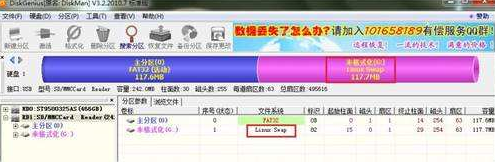
Das obige ist der detaillierte Inhalt vonSo partitionieren Sie die SD-Karte mit dem Partitionierungstool diskgenius - So partitionieren Sie die SD-Karte mit dem Partitionstool diskgenius. Für weitere Informationen folgen Sie bitte anderen verwandten Artikeln auf der PHP chinesischen Website!
In Verbindung stehende Artikel
Mehr sehen- Was ist der Unterschied zwischen MS-Karte und SD-Karte?
- So lösen Sie das Problem, dass Win10 automatisch Dateien auf SD-Karte, U-Disk und Mobiltelefon öffnet
- So stellen Sie die Festplatte mit dem Partitionstool diskgenius als schreibgeschützt ein - So stellen Sie die Festplatte mit diskgenius als schreibgeschützt ein
- Wie erkennt das Partitionstool diskgenius die Version? - Wie erkennt das Partitionstool diskgenius die Version?
- Wie erstellt das Partitionstool diskgenius eine ESP-Partition? - Wie erstellt das Partitionstool diskgenius eine ESP-Partition?

